このマニュアルでは、メーリングリストの設定を変更する手順についてご案内しています。 メーリングリストの仕様についてはメーリングリストを知りたいのマニュアルもご参考ください。
設定手順
サーバーコントロールパネルログイン1「サーバーコントロールパネル」にログインします。ログイン方法は下記を参照ください。 サーバーコントロールパネルにログインしたい注意事項 「メールアドレス / パスワード」でログインした場合は、メール設定しかサーバーコントロールパネルに表示されませんので、必ず「初期ドメインまたは追加されたドメイン / パスワード」でログインをお願いいたします。 サーバーコントロールパネルにドメインなどの設定項目が表示されない |
|
メーリングリスト設定画面の起動1メールから『メーリングリスト一覧』をクリックします。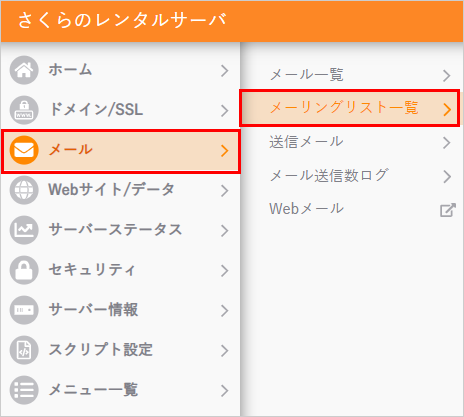
2設定を編集したいメーリグリストの『設定』をクリックします。各設定項目によって、設定画面が異なるため、詳細については各設定項目の説明をご確認ください。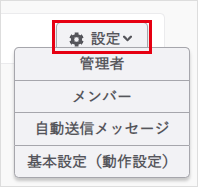
|
サーバーコントロールパネルで設定可能な項目
サーバーコントロールパネルでは、以下の項目の設定が可能です。
カスタマイズを実施した場合のサポートについて
メーリングリストは、「fml 」というシステムで運営されています。
サーバーコントロールパネルで設定不可の項目については「/home/アカウント名/fml 」内のデータを編集することで、カスタマイズすることができますが、お客様にて直接 fml の情報を変更された場合の不具合についてはサポートの対象外となりますため、ご注意ください。
詳細についてはメーリングリストの利用における注意事項を知りたいのマニュアルもご確認ください。
管理者メールアドレスとパスワードを設定する
1設定を編集したいメーリングリストの『設定』をクリック後、『管理者』をクリックします。
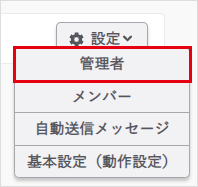
管理者メールアドレスの変更
POINT
管理者メールアドレスは設定後の変更ができないため、別のアドレスへ変更されたい場合は、新しい管理者メールアドレスの追加後、現在の管理者メールアドレスを削除する必要があります。
1『新規追加』をクリックします。
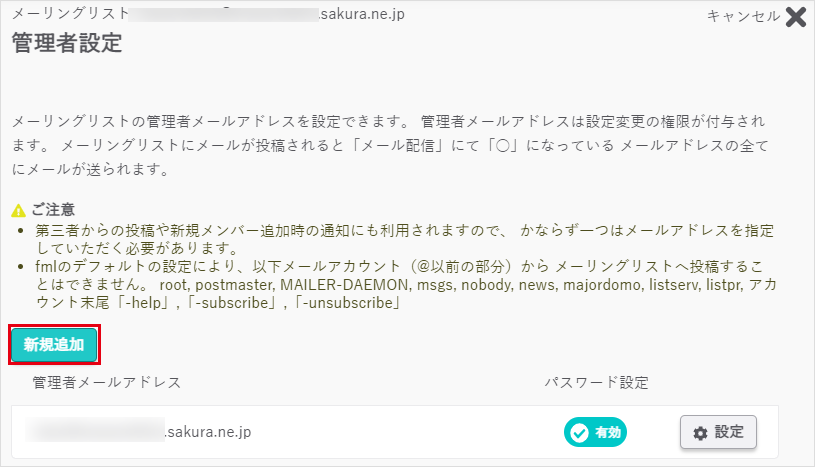
2「メールアドレス」「パスワード」を入力し、『作成する』をクリックします。
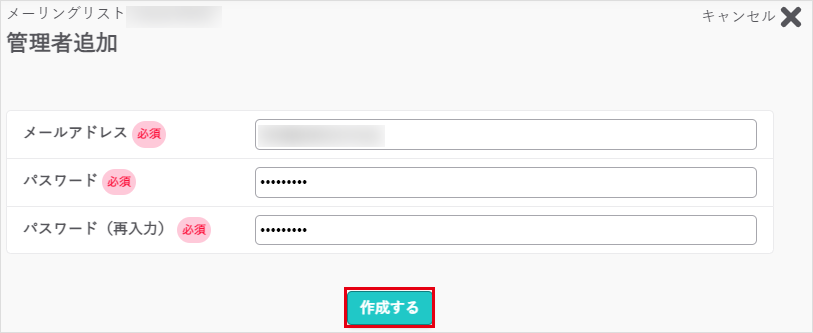
3削除したい管理者メールアドレスの『設定』をクリックします。
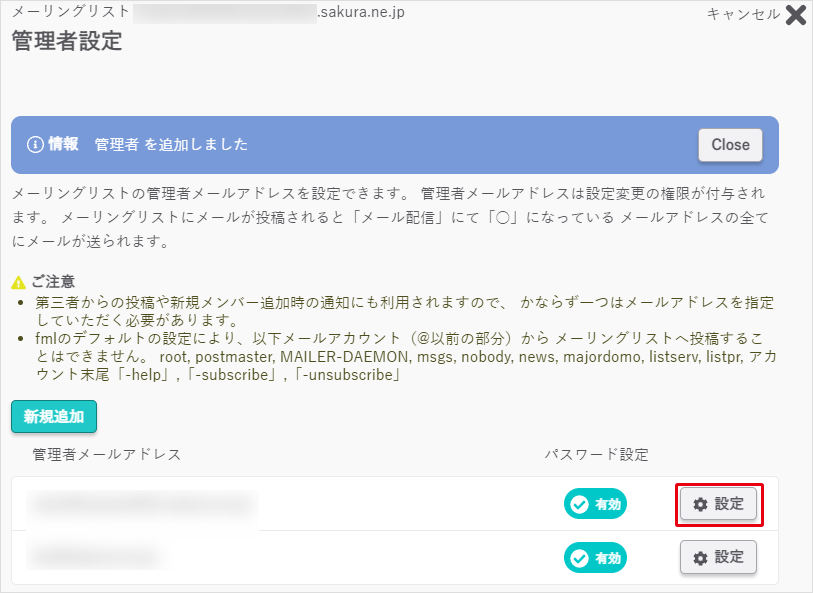
4メールアドレスを確認の上、『削除』をクリックします。
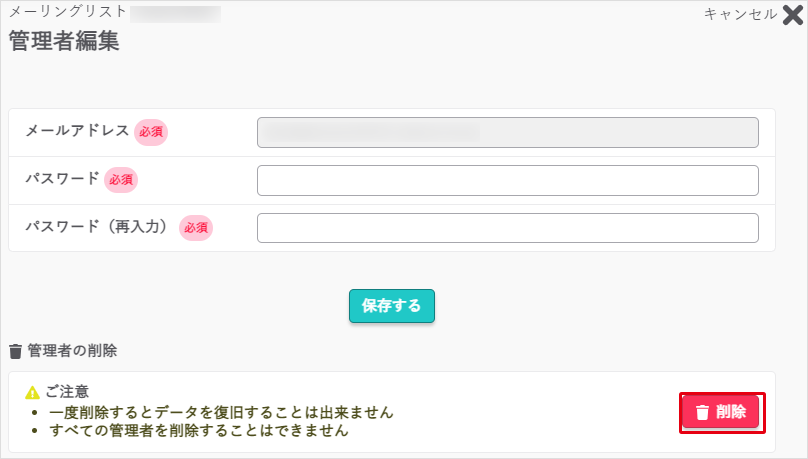
5『OK』をクリックします。
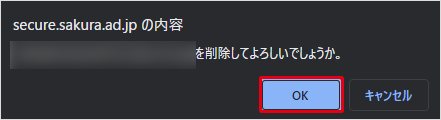
6変更後の管理者メールアドレスのみ表示されていれば設定は完了です。
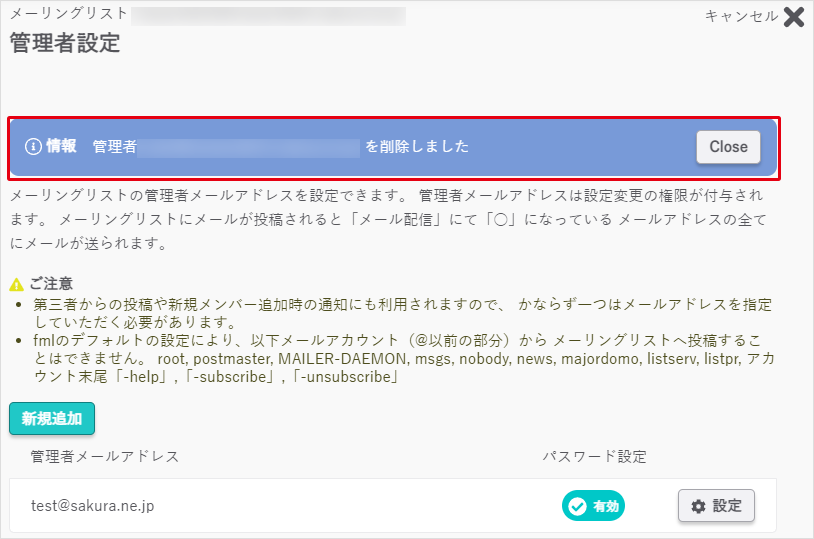
管理者メールアドレスのパスワード変更
1変更したい管理者メールアドレスの『設定』をクリックします。
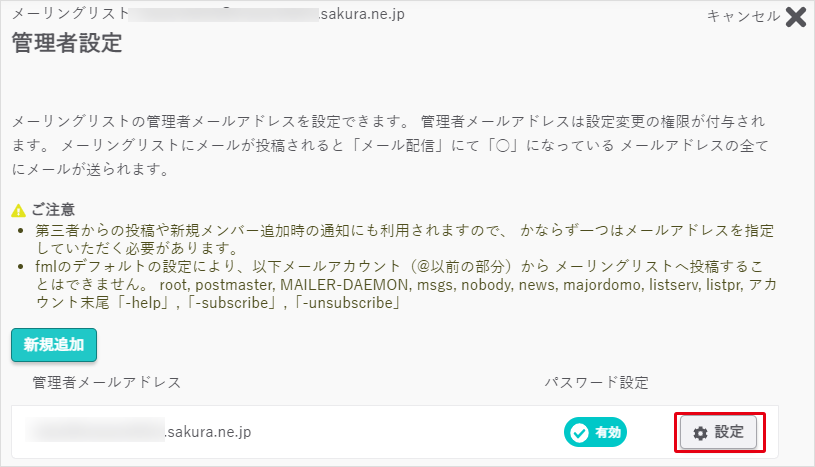
2新しい「パスワード」を入力し、『保存する』をクリックします。
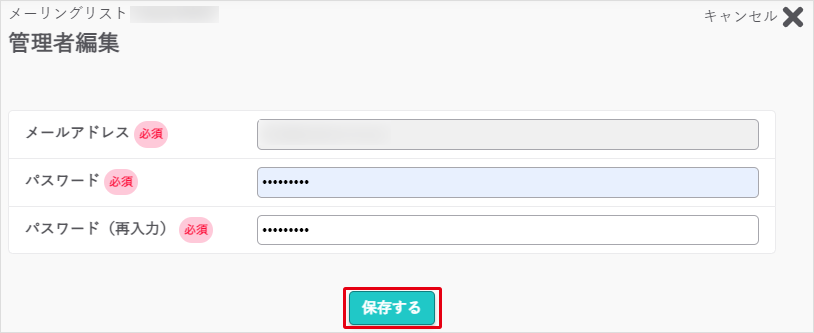
3管理者設定画面に戻れば、設定は完了です。
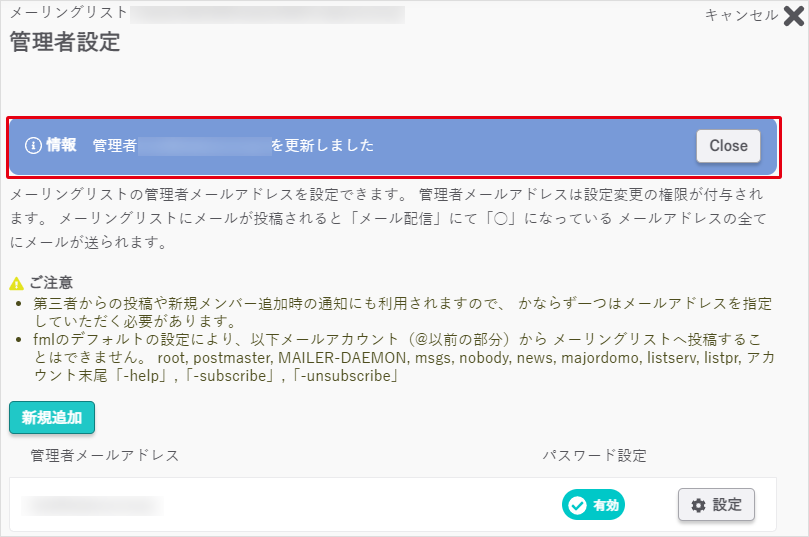
メーリングリストメンバーの編集をする
詳細な操作手順については別ページにて詳しくご説明しております。 詳細についてはメーリングリストメンバーを編集したいのマニュアルをご参照ください。
自動送信メッセージ設定を編集する
1設定を編集したいメーリングリストの『設定』をクリック後、『自動送信メッセージ』をクリックします。
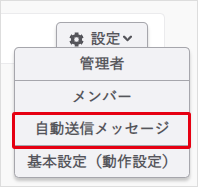
2編集したい項目の『設定』をクリックすると各自動送信メッセージの編集画面が開きます。各項目の詳細については以下をご参照ください。
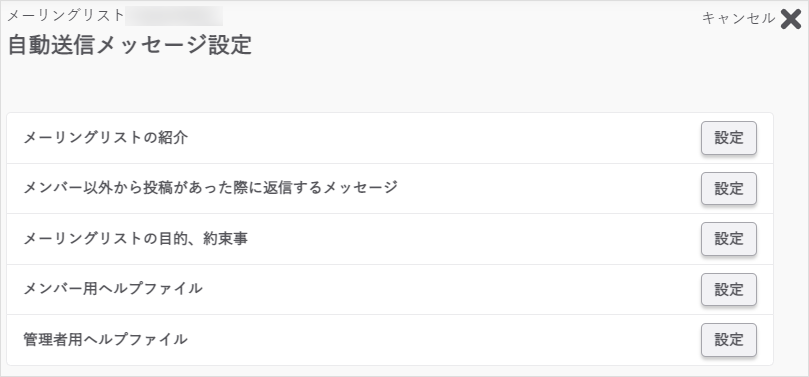
| メーリングリストの紹介 [guide] |
メーリングリストの紹介文を記述します。 |
|---|---|
| メンバー以外から投稿があった際に返信するメッセージ [deny] |
投稿権限を持たないメールアドレスから投稿された際、エラーとして返信するメッセージを記述します。 |
| メーリングリストの目的、約束事 [objective] |
メーリングリストの目的や約束事を記述します。 |
| メンバー用ヘルプファイル [help] |
メーリングリストのメンバー向けヘルプファイルです。 メーリングリストの使い方を記述します。 |
| 管理者用ヘルプファイル [help-admin] |
メーリングリストの管理者向けヘルプファイルです。 |
メーリングリストの動作を設定する
1設定を編集したいメーリングリストの『設定』をクリック後、『基本設定(動作設定)』をクリックします。
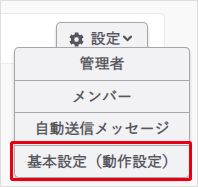
2編集したい項目を変更の上、『保存する』をクリックします。
各項目の詳細については以下をご参照ください。
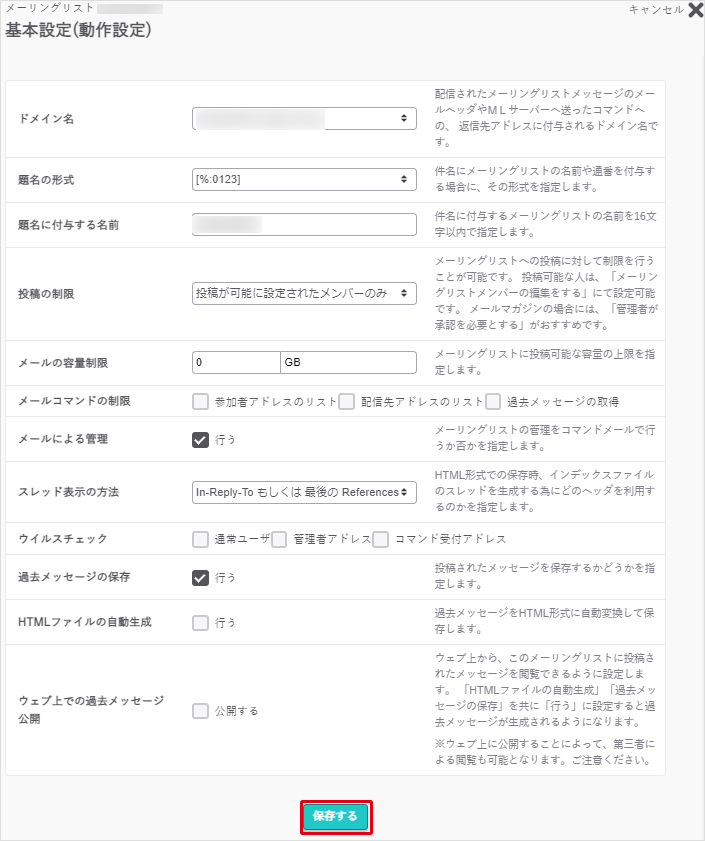
| ドメイン名 | 配信されたメーリングリスト記事のメールヘッダやMLサーバーへ送ったコマンドへの、返信先アドレスに付与されるドメイン名です。 |
|---|---|
| 題名の形式 | 件名にメーリングリストの名前や通番を付与する場合に、その形式を指定します。 |
| 題名に付与する名前 | 件名に付与するメーリングリストの名前を16文字以内で指定します。 |
| 投稿の制限 | メーリングリストへの投稿に対して制限を行うことが可能です。
投稿可能な人は、「メーリングリストメンバーの編集をする」にて設定可能です。 メールマガジンの場合には、「管理者が承認を必要とする」がおすすめです。
|
| メールの容量制限 | メーリングリストに投稿可能な容量の上限を指定します。 |
| メールコマンドの制限 |
チェックすることで、そのチェック項目のコマンドの使用が制限されます。 |
| メールによる管理 | 管理者メールアドレスによる管理者用コマンドでの管理を行うか否かを指定します。 |
| スレッド表示の方法 | HTML形式での保存時、インデックスファイルのスレッドを生成する為にどのヘッダを利用するのかを指定します。 |
| ウイルスチェック |
上記アドレスのウイルスチェックについて、有効・無効を切り替えることができます。 チェックすることで、そのチェック項目のウイルスチェックが有効になります。 |
| 過去メッセージの保存 |
投稿された記事を保存するかどうかを指定します。
保存された過去メッセージは以下で確認することができます。 /home/アカウント名/fml/spool/ml/メーリングリスト名/spool/ |
| HTMLファイルの自動生成 | 過去記事をHTML形式に自動変換して保存するかどうかを指定します。 保存すると、HTML形式で過去記事を参照することが可能です。 |
| ウェブ上での過去記事公開 | ウェブ上から、このメーリングリストに投稿された記事を閲覧できるように設定します。
「HTMLファイルの自動生成」「過去記事の保存」を共に「行う」に設定すると過去記事が生成されるようになります。 過去記事の公開場所は「 http://アカウント名.sakura.ne.jp/ml/ 」以下で公開されます。 ※ウェブ上に公開することによって、第三者による閲覧も可能となります。ご注意ください。 ※「さくらのメールボックス」ではHTMLによる過去記事参照はできません。 |
